实验三 利用MAPGIS软件建立空间拓朴数据文件
MapGIS拓扑区生成及处理实验报告

MapGIS拓扑区生成及处理实验报告
一.实验目的
1.基本了解MapGis6.7软件的简单操作步骤;
2.学会矢量化过程中的线的画法;
3.基本描绘出“某地区街道与建筑图”这幅光栅数据图中的线性数据
二.实验过程
1.首先打开点文件, 再在“G工作区”选择“A添加文件”, 再选择“添加线文件L”。
2.生产图如下:
3.在“T其它”中选择“清除坐标及自相交”的“清除重叠坐标及自相交”。
并对错误类型进行修改。
4.在“T其它”中选择“清除微短线”。
对错误类型进行逐一处理。
5.在“T其它”中选择“拓扑错误检查”的“线拓扑错误检查”。
然后逐一根据实际情况进行“线上移点”或“删除线”等操作进行修改。
6.在“T其它”中选择“自动剪断线”。
7.对点文件, 线文件进行保存。
8.在“T其它”中选择“线转弧段”
9.打开“区文件”, 在“T其它”中选择“拓扑重建”。
10.在“G工作区”中选择“A添加文件”的“添加点文件”。
三. 实验结果
1.处理了矢量化实验遗留的矢量化数据;
2.通过线转弧段造区得到了相应的拓扑区数据, 如下图:
以上即完成操作。
mapgis拓扑造区
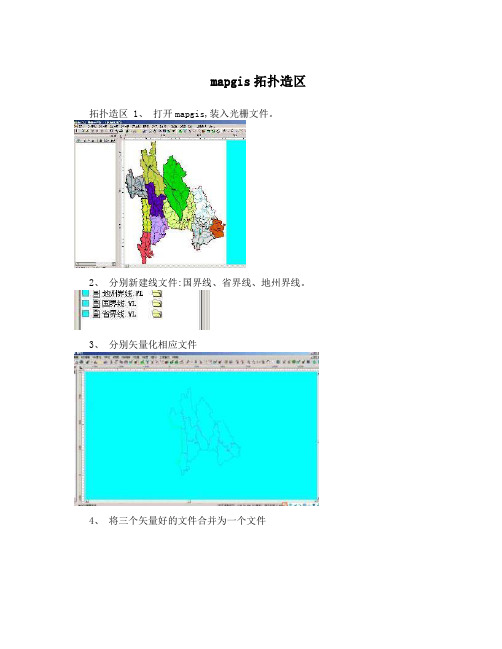
mapgis拓扑造区拓扑造区 1、打开mapgis,装入光栅文件。
2、分别新建线文件:国界线、省界线、地州界线。
3、分别矢量化相应文件
4、将三个矢量好的文件合并为一个文件
5、其它--自动剪短线
6、其它--清除微短弧线--清除微短线
7、其它--清除重坐标及自相交--清线重叠坐标及自相交 8、其它--拓扑错误检查--线拓扑错误检查,修改完相应的错误。
9、其它—线转弧段。
10、其它-拓扑重建
11、新建点文件:命名为地名,并矢量化相应的地名
12、点编辑—编辑点属性结构,增加县名、面积、人口、所属地州等属性
13、注释为属性
14、其它—与label区合并。
问题:1、拓扑造区的主要作用是什么,
MAPGIS拓扑处理是图形编辑系统的一部分,改变了人工建立拓扑关系的方法,使得区域输入,子区输入等这些原来比较繁琐的工作,变得相当容易,大大提高了地图录入编辑的工作效率。
其主要作用是建立拓扑关系,它由拓扑查错、拓扑处
理、子区检索等功能组成。
2、如果label点不在区域内能实现label点与区合并吗,
不能,因为Label与区合并的目的是把区域内对应Label点文件的属性连接到区文件的属性中。
感受:老师治学严谨,要求严格,能深入了解学生的学习和生活状况,循循善诱,平易近人。
注意启发和调动学生的积极性,课堂气氛较为活跃。
上课例题丰富,不厌其烦,细心讲解,使学生有所收获。
mapgis拓扑处理
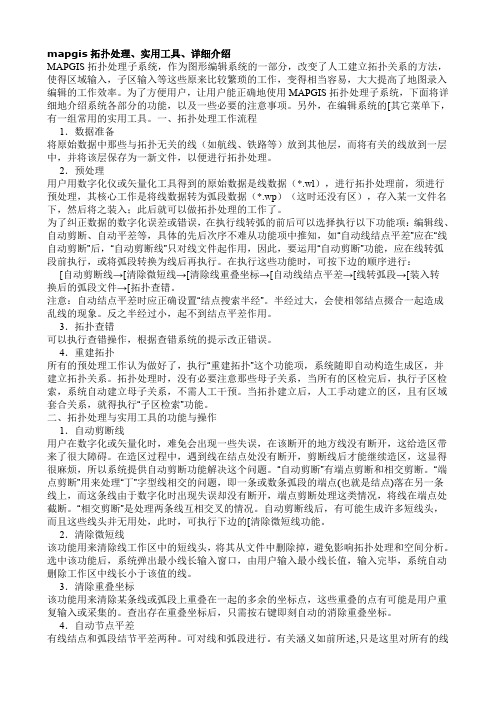
mapgis拓扑处理、实用工具、详细介绍MAPGIS拓扑处理子系统,作为图形编辑系统的一部分,改变了人工建立拓扑关系的方法,使得区域输入,子区输入等这些原来比较繁琐的工作,变得相当容易,大大提高了地图录入编辑的工作效率。
为了方便用户,让用户能正确地使用MAPGIS拓扑处理子系统,下面将详细地介绍系统各部分的功能,以及一些必要的注意事项。
另外,在编辑系统的[其它菜单下,有一组常用的实用工具。
一、拓扑处理工作流程1.数据准备将原始数据中那些与拓扑无关的线(如航线、铁路等)放到其他层,而将有关的线放到一层中,并将该层保存为一新文件,以便进行拓扑处理。
2.预处理用户用数字化仪或矢量化工具得到的原始数据是线数据(*.wl),进行拓扑处理前,须进行预处理,其核心工作是将线数据转为弧段数据(*.wp)(这时还没有区),存入某一文件名下,然后将之装入;此后就可以做拓扑处理的工作了。
为了纠正数据的数字化误差或错误,在执行线转弧的前后可以选择执行以下功能项:编辑线、自动剪断、自动平差等,具体的先后次序不难从功能项中推知,如“自动线结点平差”应在“线自动剪断”后,“自动剪断线”只对线文件起作用,因此,要运用“自动剪断”功能,应在线转弧段前执行,或将弧段转换为线后再执行。
在执行这些功能时,可按下边的顺序进行:[自动剪断线→[清除微短线→[清除线重叠坐标→[自动线结点平差→[线转弧段→[装入转换后的弧段文件→[拓扑查错。
注意:自动结点平差时应正确设置“结点搜索半经”。
半经过大,会使相邻结点掇合一起造成乱线的现象。
反之半经过小,起不到结点平差作用。
3.拓扑查错可以执行查错操作,根据查错系统的提示改正错误。
4.重建拓扑所有的预处理工作认为做好了,执行“重建拓扑”这个功能项,系统随即自动构造生成区,并建立拓扑关系。
拓扑处理时,没有必要注意那些母子关系,当所有的区检完后,执行子区检索,系统自动建立母子关系,不需人工干预。
当拓扑建立后,人工手动建立的区,且有区域套合关系,就得执行“子区检索”功能。
mapgis拓扑造区的步骤
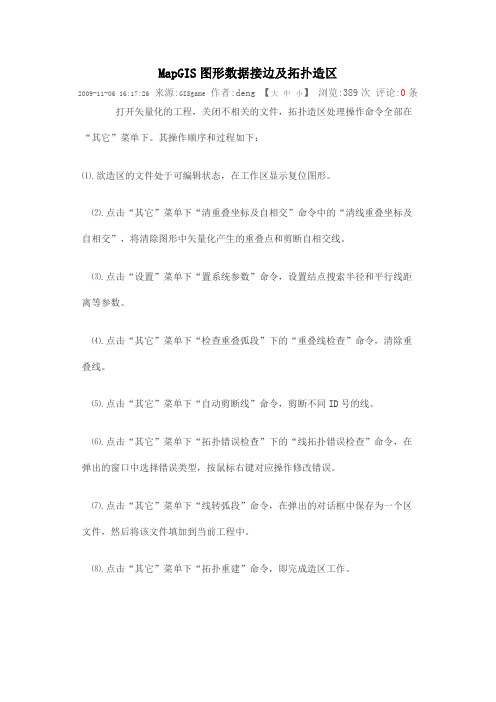
MapGIS图形数据接边及拓扑造区
2009-11-06 16:17:26来源:GISgame作者:deng 【大中小】浏览:389次评论:0条打开矢量化的工程,关闭不相关的文件,拓扑造区处理操作命令全部在
“其它”菜单下。
其操作顺序和过程如下:
⑴.欲造区的文件处于可编辑状态,在工作区显示复位图形。
⑵.点击“其它”菜单下“清重叠坐标及自相交”命令中的“清线重叠坐标及
自相交”,将清除图形中矢量化产生的重叠点和剪断自相交线。
⑶.点击“设置”菜单下“置系统参数”命令,设置结点搜索半径和平行线距
离等参数。
⑷.点击“其它”菜单下“检查重叠弧段”下的“重叠线检查”命令,清除重
叠线。
⑸.点击“其它”菜单下“自动剪断线”命令,剪断不同ID号的线。
⑹.点击“其它”菜单下“拓扑错误检查”下的“线拓扑错误检查”命令,在
弹出的窗口中选择错误类型,按鼠标右键对应操作修改错误。
⑺.点击“其它”菜单下“线转弧段”命令,在弹出的对话框中保存为一个区
文件,然后将该文件填加到当前工程中。
⑻.点击“其它”菜单下“拓扑重建”命令,即完成造区工作。
arcgis拓扑编辑的步骤
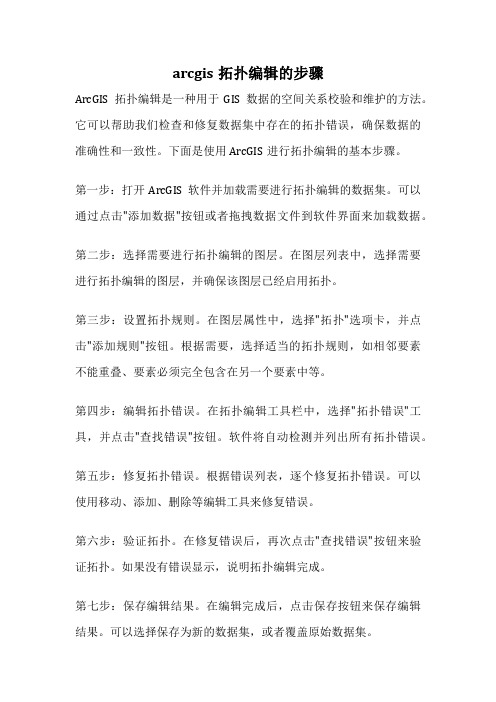
arcgis拓扑编辑的步骤ArcGIS拓扑编辑是一种用于GIS数据的空间关系校验和维护的方法。
它可以帮助我们检查和修复数据集中存在的拓扑错误,确保数据的准确性和一致性。
下面是使用ArcGIS进行拓扑编辑的基本步骤。
第一步:打开ArcGIS软件并加载需要进行拓扑编辑的数据集。
可以通过点击"添加数据"按钮或者拖拽数据文件到软件界面来加载数据。
第二步:选择需要进行拓扑编辑的图层。
在图层列表中,选择需要进行拓扑编辑的图层,并确保该图层已经启用拓扑。
第三步:设置拓扑规则。
在图层属性中,选择"拓扑"选项卡,并点击"添加规则"按钮。
根据需要,选择适当的拓扑规则,如相邻要素不能重叠、要素必须完全包含在另一个要素中等。
第四步:编辑拓扑错误。
在拓扑编辑工具栏中,选择"拓扑错误"工具,并点击"查找错误"按钮。
软件将自动检测并列出所有拓扑错误。
第五步:修复拓扑错误。
根据错误列表,逐个修复拓扑错误。
可以使用移动、添加、删除等编辑工具来修复错误。
第六步:验证拓扑。
在修复错误后,再次点击"查找错误"按钮来验证拓扑。
如果没有错误显示,说明拓扑编辑完成。
第七步:保存编辑结果。
在编辑完成后,点击保存按钮来保存编辑结果。
可以选择保存为新的数据集,或者覆盖原始数据集。
总结:ArcGIS拓扑编辑是一种非常重要的GIS数据编辑方法,可以帮助我们检查和修复数据中的拓扑错误,确保数据的准确性和一致性。
通过以上的步骤,我们可以有效地进行拓扑编辑,提高数据质量和可靠性。
实验三 MAPGIS图形编辑

实验三 MAPGIS图形编辑一、实验目的1、掌握点、线、区图元的编辑;2、掌握拓扑处理的主要流程;3、掌握图层编辑和系统库的编辑方法;二、实验主要内容✓数据编辑MAPGIS图形编辑系统提供了强大的图形和属性编辑功能,通过数字化(矢量化)操作,进入系统的数据都是点图元和线图元。
由于系统和人工的误差,编辑是必不可少的步骤。
下图是其图形编辑系统的界面✓点编辑点图元有6种类型:注释、子图、圆、弧、图像、版面统改参数1、单击菜单点编辑→替换点参数→子图,弹出“子图参数替换”对话框,设置替换条件和替换结果参数,单击“确定”按钮编辑图层属性结构2、单击菜单点编辑→编辑点属性结构,弹出“编辑属性结构”对话框(从图中可知,对于点文件,系统默认的属性字段有1项,即ID),添加所需的属性字段根据参数赋属性3、单击菜单点编辑→根据参数赋属性,弹出“根据参数修改属性”对话框,在该对话框中选择“图形参数条件”,然后再统改相应的属性,如“类型”,单击“确定”按钮,完成属性的赋值功能根据属性赋参数该操作与“根据参数赋属性”过程相反,如修改要素图层的颜色、大小、图层号等参数。
根据表达式检索得到其相应的参数,然后修改之4、单击菜单点编辑→根据属性赋参数,弹出“表达式输入”对话框,在该对话框中输入所需的表达式,单击“确定”按钮,弹出“统改参数对话框”(见前面统改参数对话框),可以修改满足条件的图元参数注释赋为属性把点文件中的注释赋给属性中的某个字段作为字段值,首先应编辑注释(点)属性结构,然后才能执行该功能5、编辑点(注释)属性结构(同步骤2),然后选择注释赋属性功能,选择“类型”字段,完成将注释字串的内容自动写到该字段中根据属性标注释在点文件中,图面上有很多字符串是作为点图元的属性存贮的,可以利用“根据属性标注释”功能自动将该属性字段的内容在其相应的位置上生成指定参数的注释串6、单击菜单点编辑→根据属性标注释,弹出“标注属性选择”对话框,在该对话框中输入相应参数,单击“确定”按钮,完成根据属性标注释功能✓线编辑高程自动赋值一种等高线快速赋值方法7、在菜单栏中选线编辑→参数编辑→修改线属性结构,增加双精度类型高程字段(字段类型必需是浮点型或双精度)8、在菜单栏中选矢量化→高程自动赋值,用鼠标拖出一条橡皮线,系统弹出“高程设置”对话框,输入相关参数,单击“确定”按钮,系统将凡与该橡皮线相交的等高线,根据已设置的当前高程为基值,自动逐条按高程增量递增赋值(原先若有值,则被自动更新高程)(注: = 1 \* GB3 ①当前高程:当前要赋值等高线的高程值; = 2 \* GB3 ②高程增量:高程递增量; = 3 \* GB3 ③高程域名:存储高程值的属性域名)✓区编辑输入区输入区,也就是普染色,它有两种方式。
实验三 MAPGIS数据入库
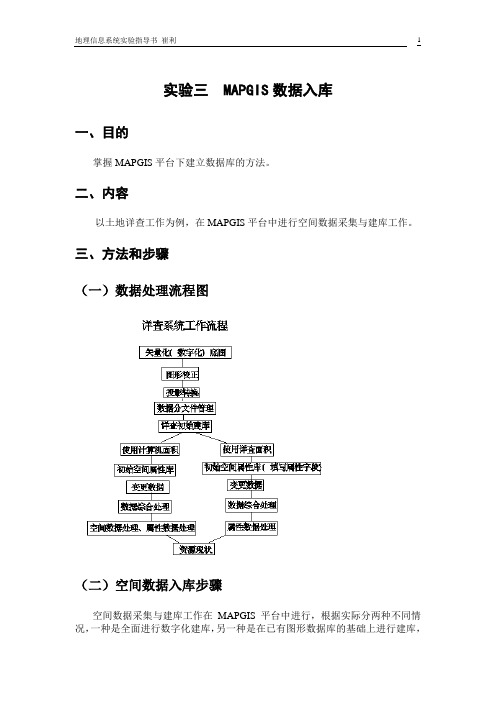
实验三 MAPGIS数据入库一、目的掌握MAPGIS平台下建立数据库的方法。
二、内容以土地详查工作为例,在MAPGIS平台中进行空间数据采集与建库工作。
三、方法和步骤(一)数据处理流程图(二)空间数据入库步骤空间数据采集与建库工作在MAPGIS平台中进行,根据实际分两种不同情况,一种是全面进行数字化建库,另一种是在已有图形数据库的基础上进行建库,建库工作以土地详查起始年份为基本数据库,按变更年度逐年建立动态数据库。
(1)全面数字化建库过程如下:①扫描底图②矢量化处理,其操作见第一章MAPGIS基础知识。
③图形校正,具体操作见MAPGIS误差校正。
④投影转换及比例尺归化,具体操作见第一章MAPGIS基础知识。
⑤图形拼接处理(2)如果用户非全面数字化建库,即在已有的图形库或在外系统的数据如AutoCAD、MapInfo等中已经有图形数据,可以用数据转换方式建库,数据的转换见MAPGIS数据转换部分。
以上只是空间数据的入库,也就是说,是图形数据的录入,空间数据入库后,我们需要对属性数据进行入库。
(三)数据分层对于详查数据而言,为了提高系统数据的处理和工作的效率,便于数据分析处理,满足资源动态监测工作需要。
对全部数据进行合理分层是十分必要的。
结合详查日常管理技术要求,系统按以下项目进行分层:(1)行政辖区:行政辖区包括各级行政界线,分别以相应的线型符号表示。
在系统中是以行政村为单位建立面拓扑关系,即凡是由行政界线构成封闭区域的就将其做为一个村级单位对待,行政级别向下顺延。
例如,某乡级农场,由于其行政级别为乡级,在无下属行政单位的情况下,在系统中仍将其做为同名的村级单位对待。
行政辖区的属性包括面积、周长、行政代码等,其中面积、周长由系统自动生成。
行政代码最长支持20个数字、字符表示,依此为省、市、县、乡、村等,村下一级是可扩充的。
例如:“110221002006”的“110221”表示北京市昌平县,“002”表示昌平镇,“006”表示南庄村。
拓扑建立实习报告
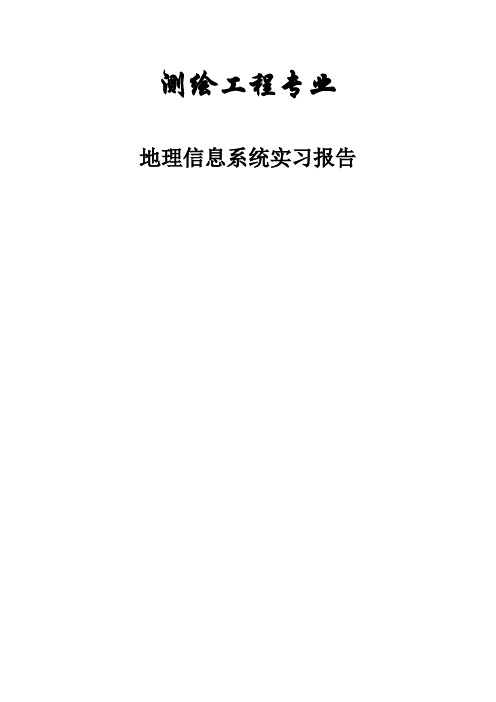
测绘工程专业地理信息系统实习报告一、实验目的1.了解空间数据表达及其结构、拓扑关系的基本原理以及空间数据可用的步骤。
2.掌握点、线、面之间的拓扑关系以及拓扑建立和拓扑处理的方法和流程。
二、实验准备1.数据:实验一由CAD转入GIS中的地下车库示意图。
2.软件:ArcGIS10.1。
三、实验内容及步骤第一步:在ArcCatalog中建立拓扑规则。
1.建立一个文件地理数据库,并在其中建立一个要素数据集,把实验一得到的要素类存入数据集下,使其成为数据集要素类。
2.在ArcCatalog中,选中新建的要素集,右击选择“新建”、“拓扑”(图1所示),打开“新建拓扑”窗口,点击“下一步”;输入拓扑名称和拓扑容差,点击“下一步”;选择要参与到拓扑中的要素类,点击“下一步”;为拓扑要素指定等级(默认等级相同),点击下一步;并为拓扑添加拓扑规则,我建立的拓扑规则图二所示。
图一图二3.拓扑规则建立完成后,可以立即检验拓扑。
点击预览可以看到拓扑检验后的结果,如图三:图三4.右击创建的拓扑并点击错误下的生成汇总信息,可以详细显示出错误的类别以及错误的个数。
如下表所示:Class1 Rule Class2 Errors Exceptions 必须大于拓扑容1 0差车位不能重叠0 0柱子不能重叠180 0 不能与其他要素车位38 0 柱子重叠必须完全位于内车位0 0车位点部中心线不能有伪结点20 0中心线不能自相交 2 0表1.数据详细错误第二步:在ArcMap中进行拓扑处理1.先将自己建立的拓扑拖到图层下面(此处会提示是否显示要素,不要选择要素显示即可)。
2.进行修改错误的时候,要使GIS处于编辑状态。
(1)修改柱子不能重叠错误以及容差错误点击错误的柱子,右击“删除”即可修改柱子重叠错误。
修改过后的柱子颜色将会变为你自己设置的颜色。
(2)修改柱子和车位的重叠错误选择拓扑工具条中的“修复拓扑错误工具”,然后点击出现的错误处,颜色变为黑色,右击选中“剪除”,黑色面消失,即修改完成。
arcgis拓扑操作流程

arcgis拓扑操作流程下载温馨提示:该文档是我店铺精心编制而成,希望大家下载以后,能够帮助大家解决实际的问题。
文档下载后可定制随意修改,请根据实际需要进行相应的调整和使用,谢谢!并且,本店铺为大家提供各种各样类型的实用资料,如教育随笔、日记赏析、句子摘抄、古诗大全、经典美文、话题作文、工作总结、词语解析、文案摘录、其他资料等等,如想了解不同资料格式和写法,敬请关注!Download tips: This document is carefully compiled by theeditor. I hope that after you download them,they can help yousolve practical problems. The document can be customized andmodified after downloading,please adjust and use it according toactual needs, thank you!In addition, our shop provides you with various types ofpractical materials,such as educational essays, diaryappreciation,sentence excerpts,ancient poems,classic articles,topic composition,work summary,word parsing,copy excerpts,other materials and so on,want to know different data formats andwriting methods,please pay attention!1. 准备数据:确保你拥有需要进行拓扑检查的矢量数据。
数据应该具有相同的坐标系。
实训三 某地区地块的拓扑关系建立

实训三某地区地块的拓扑关系建立一、实训目的1、通过本例,掌握创建一个要素数据集的拓扑关系的具体流程,包括拓扑创建、拓扑错误检测、拓扑错误修改、拓扑编辑等基本操作。
2、在Topology数据集中导入两个Shapefile,建立该要素数据集的拓扑关系,进行拓扑检验后可以检测出拓扑错误,修改拓扑错误,并进行拓扑编辑。
二、主要设备和软件(一)、实训仪器设备1、计算机:每位学生配备一台2、教学软件系统(二)、软件软件准备:ACRGIS Desktop 10.x软件安装到每台计算机上。
如果不确定,请与你的指导老师协商。
实验数据:Blocks.shp、Parcels.shp,分别为某地区的总体规划和细节规划的地块矢量数据,存放在ChP3/Ex1中。
将结果数据存放于…/ChP3/ Result中。
三、实训方法与步骤三、实训方法与步骤➢预备知识:拓扑关系对于数据处理和空间分析具有重要意义,拓扑分析经常应用于地块查询、土地利用类型更新等。
✧拓扑的概念及分类概念:拓扑指空间数据的的位置关系。
地理对象的拓扑关系,主要有以下三种:1.相邻: 是指对象之间是否在某一边界重合,例如行政区划图中的省、县数据。
2.重合: 是指确认对象之间是否在某一局部互相覆盖,如巴士线路和道路之间的关系。
3.连通: 连通关系可以确认通达度、获得路径等。
✧拓扑规则介绍拓扑分析分为两种:i.一个图层自身拓扑:数据类型肯定一致,要么是点,要么线、要么面。
ii.两个图层之间的拓扑:数据类型可能不同,有线点、点面、线面、线线、面面五种,检查前提必须在同一Feature Dataset(要素集)下,数据基础(坐标系统、坐标范围)要一致。
有关geodatabase的topology规则:i.多边形topology1.must not overlay:单要素类,多边形要素相互不能重叠2.must not have gaps:单要素类,连续连接的多边形区域中间不能有空白区(非数据区)3.contains point:多边形+点,多边形要素类的每个要素的边界以内必须包含点层中至少一个点4.boundary must be covered by:多边形+线,多边形层的边界与线层重叠(线层可以有非重叠的更多要素)5.must be covered by feature class of:多边形+多边形,第一个多边形层必须被第二个完全覆盖(省与全国的关系)6.must be covered by:多边形+多边形,第一个多边形层必须把第二个完全覆盖(全国与省的关系)7.must not overlay with:多边形+多边形,两个多边形层的多边形不能存在一对相互覆盖的要素8.must cover each other:多边形+多边形,两个多边形的要素必须完全重叠各要素必须为第二个的一个或几个多边形完全覆盖10.must be properly inside polygons:点+多边形,点层的要素必须全部在多边形内11.must be covered by boundary of:点+多边形,点必须在多边形的边界上ii.线topology1.must not have dangle:线,不能有悬挂节点2.must not have pseudo-node:线,不能有伪节点3.must not overlay:线,不能有线重合(不同要素间)4.must not self overlay:线,一个要素不能自覆盖5.must not intersect:线,不能有线交叉(不同要素间)6.must not self intersect:线,不能有线自交叉7.must not intersect or touch interrior:线,不能有相交和重叠8.must be single part:线,一个线要素只能由一个path组成9.must not covered with:线+线,两层线不能重叠10.must be covered by feature class of:线+线,两层线完全重叠11.endpoint must be covered by:线+点,线层中的终点必须和点层的部分(或全部)点重合12.must be covered by boundary of:线+多边形,线被多边形边界重叠13.must be covered by endpoint of:点+线,点被线终点完全重合14.point must be covered by line:点+线,点都在线上➢实训步骤操作步骤(流程如图1所示):第1步创建Geodatabase并建立具有匹配坐标的数据集1)在ArcCatalog树中,右键单击Result文件夹,单击【新建】,单击【个人地理数据库】(Personal Geodatabase),如图2所示。
mapgis学习之拓扑建区小技巧

mapgis学习之拓扑建区⼩技巧
今天要做⼀副宗地图,可以现在cass下进⾏⼊库检查,做⼀定的处理,另存为dxf格式。
再⽤mapgis6.7的“数据转换”把dxf转换为mapgis 格式⽂件数据。
在“输⼊编辑”中打开转换后的数据,进⾏线拓扑检查。
可以分步进⾏检查,当检查“微短线”时,总会有需要处理的地⽅。
先删除微短线,但需要线闭合这时可以先“输⼊折线”,再⽤“联接线”⼯具把新输⼊的线与⽼线合并。
即可保证新输⼊的线和⽼线属性和参数保持⼀致了。
在线拓扑处理过程中,可以相互使⽤“其它”菜单中的“⾃动连接线”和“⾃动剪断线”⼯具交互使⽤,⽐如当线拓扑检查过程中发现有“悬挂线(不封闭)”的情况,可以进⾏添加新线或线上移点等处理。
这时你再检查仍然会有“悬挂线(不封闭)”的情况,也可以⽤“⾃动节点平差”处理微短线的情况,即删除微短线后使⽤此⼯具。
这时就可以使⽤“⾃动剪断线”⼯具处理,处理后就会发现修改成功。
mapgis实训报告

mapgis实训报告MapGIS实训报告。
一、实训背景。
本次实训是关于MapGIS的学习和实践,MapGIS是一款专业的地理信息系统软件,具有强大的数据处理和空间分析功能。
通过此次实训,旨在让学员掌握MapGIS软件的基本操作和数据处理技能,为今后的地理信息工作打下坚实的基础。
二、实训内容。
1. 熟悉MapGIS软件界面。
首先,我们需要了解MapGIS软件的界面布局和基本功能,包括地图浏览、数据编辑、空间分析等模块。
通过实际操作,掌握软件的基本操作技巧,为后续的实训内容打下基础。
2. 数据导入与处理。
在MapGIS中,我们可以导入各种格式的地理数据,包括矢量数据和栅格数据。
在实训中,我们将学习如何导入外部数据,并进行数据的处理和编辑,比如数据投影转换、属性表管理等操作。
3. 空间分析与地图制作。
MapGIS具有强大的空间分析功能,可以进行空间叠加、缓冲区分析、路径分析等操作。
在实训中,我们将学习如何利用这些功能进行地理空间分析,并将结果制作成专题地图,以直观展示分析结果。
4. 实例演练与实际应用。
最后,我们将结合实际案例进行演练,比如城市规划、资源调查等,通过实际案例的操作,进一步巩固MapGIS的应用技能,并掌握如何将MapGIS应用到实际工作中。
三、实训目标。
通过本次实训,学员将达到以下目标:1. 掌握MapGIS软件的基本操作和数据处理技能;2. 熟练运用MapGIS进行空间分析和地图制作;3. 能够将MapGIS应用到实际工作中,解决实际问题。
四、实训总结。
通过一周的MapGIS实训,学员们对MapGIS软件有了更深入的了解,掌握了基本操作技能和空间分析能力,为今后的地理信息工作打下了坚实的基础。
同时,实训中的案例演练也让学员们更加熟悉了MapGIS在实际工作中的应用,为将来的工作奠定了良好的基础。
总之,本次MapGIS实训取得了良好的效果,为学员们的职业发展提供了有力的支持,希望大家能够在今后的工作中充分发挥所学所长,为地理信息事业做出更大的贡献。
ArcGIS中建立拓扑方法
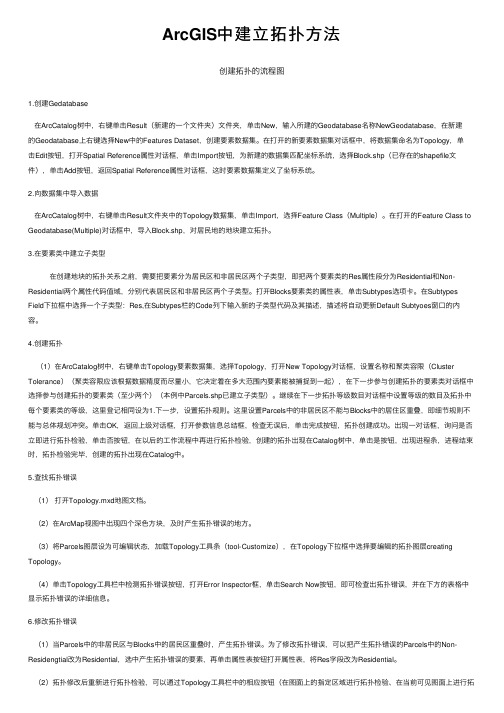
ArcGIS中建⽴拓扑⽅法创建拓扑的流程图1.创建Gedatabase在ArcCatalog树中,右键单击Result(新建的⼀个⽂件夹)⽂件夹,单击New,输⼊所建的Geodatabase名称NewGeodatabase,在新建的Geodatabase上右键选择New中的Features Dataset,创建要素数据集。
在打开的新要素数据集对话框中,将数据集命名为Topology,单击Edit按钮,打开Spatial Reference属性对话框,单击Import按钮,为新建的数据集匹配坐标系统,选择Block.shp(已存在的shapefile⽂件),单击Add按钮,返回Spatial Reference属性对话框,这时要素数据集定义了坐标系统。
2.向数据集中导⼊数据在ArcCatalog树中,右键单击Result⽂件夹中的Topology数据集,单击Import,选择Feature Class(Multiple)。
在打开的Feature Class to Geodatabase(Multiple)对话框中,导⼊Block.shp,对居民地的地块建⽴拓扑。
3.在要素类中建⽴⼦类型在创建地块的拓扑关系之前,需要把要素分为居民区和⾮居民区两个⼦类型,即把两个要素类的Res属性段分为Residential和Non-Residential两个属性代码值域,分别代表居民区和⾮居民区两个⼦类型。
打开Blocks要素类的属性表,单击Subtypes选项卡。
在Subtypes Field下拉框中选择⼀个⼦类型:Res,在Subtypes栏的Code列下输⼊新的⼦类型代码及其描述,描述将⾃动更新Default Subtyoes窗⼝的内容。
4.创建拓扑(1)在ArcCatalog树中,右键单击Topology要素数据集,选择Topology,打开New Topology对话框,设置名称和聚类容限(Cluster Tolerance)(聚类容限应该根据数据精度⽽尽量⼩,它决定着在多⼤范围内要素能被捕捉到⼀起),在下⼀步参与创建拓扑的要素类对话框中选择参与创建拓扑的要素类(⾄少两个)(本例中Parcels.shp已建⽴⼦类型)。
Mapgis实验报告

Mapgis实验报告地图屏幕数字化巨⿅整饰⼀、实习⽬的掌握栅格图像配准、图像格式转换、图例板建⽴、属性结构建⽴及地图屏幕数字化的⽅法和步骤。
⼆、实习内容利⽤给定的⼟地利⽤遥感影像图(⽂件名巨⿅整饰.JPG),转换为MapGIS 的Msi格式,配准并通过⿏标⼿⼯跟踪显⽰在屏幕上的栅格图象来创建⽮量地图对象。
三、实习要求地图屏幕数字化按层进⾏,地图要素分层及⽂件名如下:1.线状地物(线状要素,⽂件名XZDW)2.地类界限(线状要素,⽂件名DLJX)3.⾏政界限(线状要素,⽂件名XZJX)4.地物注记(点状要素,⽂件名DWZJ)5.地类图斑(⾯状要素,⽂件名DLTB)四、实习步骤1.格式转换MAPGIS所⽀持的是MSI影像格式,因此在数字化之前必须将其他格式的数据转换为MSI影像格式。
这步⼯作是在MAPGIS的图像分析模块中进⾏的。
在图像分析模块窗⼝中,打开⽂件菜单,⿏标单击数据输⼊⼦菜单,在出现的⽂件转换窗⼝中添加要转换的图像⽂件,并在转换数据类型栏中选择JPG⽂件,点击⽂件转换命令,图像被转换为MSI格式。
图12.影像校正该操作在图像处理模块中完成。
图像配准是进⾏适量化前⾮常重要的⼀个步骤,MapGIS的图像配准是在图像处理的镶嵌配准模块中进⾏的。
2.1输⼊控制点在图像配准对话框的图像上选择⼀点(经纬线交点)并单击⿏标,按下空格键,然后在弹出的编辑控制点对话框中键⼊该点对应的实际坐标值(经纬度)(如图所⽰)。
每个控制点有⼀个标号,指⽰控制点的名称,如“P t1”等。
⼀般输⼊4个控制点,但应当注意其中任意三个控制点不能在⼀条直线上。
图2图3图42.2编辑控制点输⼊第四个控制点后,MapGIS将⾃动计算校正误差。
MapGIS利⽤控制点进⾏数值变换,靠该变换来倾斜、移动和调整数字化对象,使之与控制点相符。
MapGIS按设定的坐标系确定控制点的相对位置,对⽐这些点在栅格图像中相应的坐标,随后算出⼀个误差,即点在栅格图像上的位置和单击位置的实际坐标之间的偏差。
MapGIS实验报告
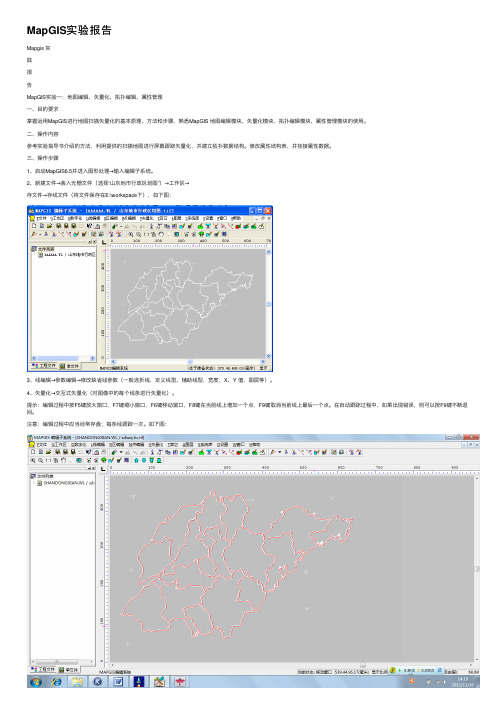
MapGIS实验报告Mapgis 实践报告MapGIS实验⼀:地图编辑、⽮量化、拓扑编辑、属性管理⼀、⽬的要求掌握运⽤MapGIS进⾏地图扫描⽮量化的基本原理、⽅法和步骤,熟悉MapGIS 地图编辑模块、⽮量化模块、拓扑编辑模块、属性管理模块的使⽤。
⼆、操作内容参考实验指导书介绍的⽅法,利⽤提供的扫描地图进⾏屏幕跟踪⽮量化,并建⽴拓扑数据结构。
修改属性结构表,并挂接属性数据。
三、操作步骤1、启动MapGIS6.5并进⼊图形处理→输⼊编辑⼦系统。
2、新建⽂件→装⼊光栅⽂件(选择“⼭东地市⾏政区划图”)→⼯作区→存⽂件→存线⽂件(将⽂件保存在E:\workspace下),如下图:3、线编辑→参数编辑→修改缺省线参数(⼀般选折线,定义线型、辅助线型,宽度,X、Y 值,图层等)。
4、⽮量化→交互式⽮量化(对图像中的每个线条进⾏⽮量化)。
提⽰:编辑过程中按F5键放⼤窗⼝,F7键缩⼩窗⼝,F6键移动窗⼝,F8键在当前线上增加⼀个点,F9键取消当前线上最后⼀个点。
在⾃动跟踪过程中,如果出现错误,则可以按F9键不断退回。
注意:编辑过程中应当经常存盘;每条线跟踪⼀次。
如下图:5、编辑完成后,进⾏多边形拓扑关系错误检查过程。
具体操作包括:其它→⾃动剪断线→清除微短线→清除线重叠坐标及⾃相交→清除微短线→⾃动线结点平差→线拓扑错误检查。
提⽰:如果其中的任何⼀步提⽰有错误,则按照步骤6中的⽅法对每⼀个错误分别进⾏修正。
6、如果拓扑错误检查有错误,则利⽤线编辑⼯具对错误进⾏修正,直⾄在进⾏“线拓扑错误检查”时没有错误为⽌。
提⽰:线编辑⼯具都在“线编辑”菜单中,最常使⽤的⼯具包括:剪断线→有剪断点;线上加点;线上删点;线上移点;线结点平差→区圆⼼值;删除线;联接线。
如下图:7、当没有拓扑错误时,进⾏多边形拓扑关系建⽴。
具体操作包括:其它→线转弧段(存区⽂件,输⼊新⽂件名,将⽂件保存在你熟悉的路径下,如D:\)。
8、⼯作区→装⼊⽂件→装⼊区⽂件(新存的⽂件)→其它→拓扑重建。
ArcGIS_某地区地块的拓扑关系建立_实验报告
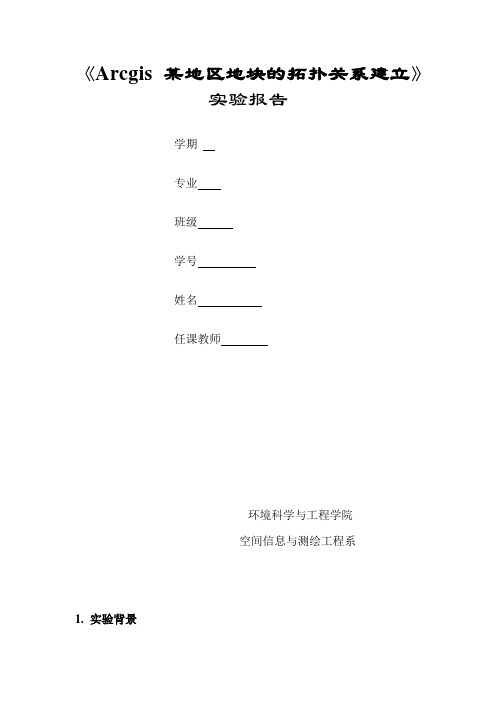
《Arcgis 某地区地块的拓扑关系建立》实验报告学期专业班级学号姓名任课教师环境科学与工程学院空间信息与测绘工程系1.实验背景拓扑关系对于数据处理和空间分析具有重要意义,拓扑关系经常应用于地块查询、土地利用类型更新等。
2.实验目的通过练习,掌握创建拓扑关系的具体操作流程,包括拓扑创建、拓扑错误检测、拓扑错误修改、拓扑编辑等基本操作。
3.实验要求在Topology数据集中导入两个Shapefile,建立该要素数据集拓扑关系、进行拓扑检验、修改拓扑错误,并进行拓扑编辑。
4.实验数据Blocks.shp、Parcels.shp,分别为某地区的总体规划和细节规划的地块矢量数据。
5.实验操作(1)建立个人地理数据库(2)新建要素数据集(3)向要素数据集导入数据(4)添加子类型(5)新建拓扑(6)添加规则(7)在ArcMap中显示拓扑错误的地方(8)修改拓扑错误修改后:(9)拓扑编辑共享结点的移动共享边的变形6.实验体会本次实验主要是练习某地区地块的拓扑关系建立的过程,在练习过程中,有几点体会。
一,要修改地理数据库的名称,可以直接在建好的地理数据库上双击原名称,当名称变成可编辑状态时,即可输入要命名的名字;二,通过import 选择要与之具有相同坐标系统的数据集时要注意,有投影坐标一定有地理坐标,有地理坐标一定没有投影坐标,先有地理坐标,再有投影坐标;三,拓扑编辑时,单击画一条草图线与选边两次相交,共享边就会发生变形,此处画的草线一定要和所选边相交,若不相交,则编辑失败。
在实验过程中,由于软件版本的不同,还遇到的其它问题,通过思考也都一一解决,学习就应该在思考中解决问题,提高自己的能力。
ArcGis在拓扑关系的修改、编辑等应用上非常方便。
- 1、下载文档前请自行甄别文档内容的完整性,平台不提供额外的编辑、内容补充、找答案等附加服务。
- 2、"仅部分预览"的文档,不可在线预览部分如存在完整性等问题,可反馈申请退款(可完整预览的文档不适用该条件!)。
- 3、如文档侵犯您的权益,请联系客服反馈,我们会尽快为您处理(人工客服工作时间:9:00-18:30)。
3.1 准备数据。
因为线状地物、权属界线和地类界都可能是构成图斑边界的要素,所以要将这三个文件合并成同一个文件。
(1)在控制台窗口同时选中三个线文件。(同WINDOWS基本操作)
(2)点击右键,在弹出的快捷菜单上单击“合并所选项”。
(3)点击“保存为”
(4)点击“文件名”
(5)将文件保存在实习三文件下,文件名为“弧段”,点击保存。
(6)点击“确定”。
(7)点击“合并”。
(8)点击“确定”
(9)点击“退出”
(10)在控制台窗口将“弧段”文件设为当前可编辑,其它线文件设为关闭。
(11)清除光栅文件。
3.2对“弧段”文件预处理。
(1)自动剪断线。(2)清除微源自线。(图1)(图2)
(图3)
微短线错误分为两类,一类是无用的微短线,另一类是有用的微短线。无用的要删除,有用的要保留。
(有用的微短线)
(无用的微短线)
(3)清线重叠坐标。
(图1)
(图2)
(图3)
(4)自动线结点平差
(5)线拓扑查错.
3.3
(1)悬挂线段的修改。悬挂线段分为两类。
一是:对于线段相交时超出的部分,线剪断后形成无用的微短线,应删除。
二是:对于应该相交的线,由于矢量化的不精确,导致没有相交,由此形成的悬挂线段不能删除,可采用延长线或靠近线或结点平差,以使其相交。
启动靠近线之后,在被靠近线上单击一下,然后在要靠近线上单击一下使其靠近。
(2)线段自相交或坐标重叠的修改。
线段相交是两条或两条以上的线重叠。
修改方法:线上删点或移点。
以照上面的方法将所有的拓扑错误修改完毕,然后再进行一次自动剪断线和线拓扑错误检查,至到没有任何拓扑错误为止。
2.4 线转弧段,建立拓扑关系。
(1)线转弧段。
(2)把新文件添加到当前工程。(控制台窗口单击右键,单击添加项目)
将新文件设为当前可编辑。
(3)拓扑重建。
(4)在控制台窗口将区文件移到最上层。
实验三
1.
2.
2.
用户用数字化仪或矢量化工具得到的原始数据是线数据(*.wl),进行拓扑处理前,须进行预处理,其核心工作是将线数据转为弧段数据(*.wp)(这时还没有区),存入某一文件名下,然后将之装入;此后就可以做拓扑处理的工作了。
为了纠正数据的数字化误差或错误,在执行线转弧的前后可以选择执行以下功能项:编辑线、自动剪断、自动平差等。在执行这些功能时,可按下边的顺序进行:
[自动剪断线]→[清除微短线]→[清除线重叠坐标]→[自动线结点平差]→[线拓扑查错]→[线转弧段]→[装入转换后的弧段文件]。
注意:自动结点平差时应正确设置“结点搜索半经”。半经过大,会使相邻结点掇合一起造成乱线的现象。反之半经过小,起不到结点平差作用。
2.
可以执行查错操作,根据查错系统的提示改正错误。
